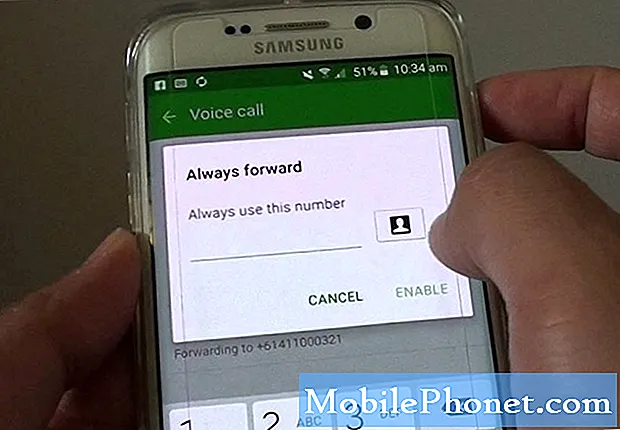Inhoud
- Start uw iPhone SE opnieuw op
- Update uw iPhone SE
- Verwijder wat u niet nodig heeft
- Stop uw automatische downloads
- Wis browsercookies en -gegevens
- Verminder animaties
- Dood achtergrondvernieuwing
- Reset alle instellingen
- Downgraden
- Opnieuw beginnen
- Installeer iOS 13.7 voor betere beveiliging
We hebben een uitstekende ervaring met iOS 13, maar iPhone SE-gebruikers klagen over verschillende prestatieproblemen, waaronder vastlopen, vastlopen, algemeen, vertraging en willekeurig opnieuw opstarten. Deze problemen komen zeer vaak voor en u zult ze overal in de iPhone-reeks van Apple aantreffen.
Als uw iPhone SE vertraging begint te vertonen of zichzelf regelmatig opnieuw opstart, hoeft u geen afspraak te maken om een Genius in de Apple Store te zien. De kans is groot dat u uw prestatieproblemen binnen enkele minuten of zelfs seconden vanuit uw huis of kantoor kunt oplossen.
In deze gids laten we u een paar manieren zien om iPhone SE-prestatieproblemen op te lossen, mochten deze zich voordoen na een iOS 13-update of volledig uit het niets.
Start uw iPhone SE opnieuw op
Als u prestatieproblemen zoals vertraging en vastlopen opmerkt, start u uw iPhone SE opnieuw op. Houd de aan / uit-knop ingedrukt, schuif om hem uit te schakelen, laat hem ongeveer een minuut uit staan en zet hem dan weer aan om de prestaties te controleren.

U kunt ook proberen om de telefoon opnieuw in te stellen door de aan / uit-knop en de startknop tegelijkertijd ingedrukt te houden totdat het Apple-logo verschijnt.
Update uw iPhone SE
Als je een verouderde versie van iOS gebruikt, overweeg dan om de nieuwste software naar je iPhone SE te downloaden.
Om te controleren welke versie van iOS 13 u momenteel gebruikt, gaat u naar Instellingen, vervolgens Over en controleert u onder Versie. Als u niet de nieuwste update uitvoert, wilt u de software installeren.
Ga hiervoor naar Instellingen, vervolgens Algemeen en vervolgens Software-update. Als er een nieuwe update beschikbaar is, wordt u gevraagd de software te downloaden en te installeren.
Zorg ervoor dat u beoordelingen leest voordat u uw zet doet.
Verwijder wat u niet nodig heeft
Als u uw iPhone SE al een tijdje in uw bezit heeft, heeft u waarschijnlijk een hoop gegevens verzameld op de interne harde schijf van uw apparaat. Foto's, video's, apps, dingen van die aard.
Sommige mensen zijn er erg goed in om de harde schijf van hun apparaat schoon te houden, anderen niet zozeer. Als u in de laatste categorie valt, is het misschien tijd om de inhoud van uw telefoon te bekijken, omdat rommel uw iPhone kan vertragen.
Ga hiervoor naar de instellingen van je iPhone SE en tik op iPhone-opslag. Daar krijgt u een gedetailleerd overzicht van wat ruimte inneemt op uw apparaat. Ga door de lijst en beslis wat u wilt behouden en wat u wilt verwijderen. Het zal je verbazen hoeveel ruimte Berichten en Video's in beslag nemen op je telefoon.
Als u een nieuwere versie van iOS op uw iPhone SE gebruikt, krijgt u ook enkele gepersonaliseerde aanbevelingen over hoe u ruimte op uw apparaat kunt vrijmaken.
Stop uw automatische downloads
Automatische updates zijn erg handig als u er niet in slaagt uw apps en services up-to-date te houden met de nieuwste functies en oplossingen. Automatische downloads zijn handig, maar ze kunnen uw telefoon ook vertragen.
Als je het niet erg vindt om je applicaties handmatig bij te werken in de App Store, probeer dan Automatische downloads op je iPhone SE uit te schakelen en kijk of je een boost krijgt.
Ga naar je Instellingen-app en vervolgens naar iTunes & App Store. Zodra u daar bent, schakelt u Updates in het gedeelte Automatische downloads uit.
U kunt ook de andere opties uitschakelen. U kunt ze later altijd weer inschakelen.
Wis browsercookies en -gegevens
Als u de cookies en gegevens van uw browser wist, maakt u geheugen vrij, wat uw iPhone SE kan versnellen.
Als u Safari op uw iPhone SE gebruikt, gaat u naar Instellingen, vervolgens naar Safari en gaat u naar Geschiedenis en websitegegevens wissen. Geef het een tik.
Als u op deze knop tikt, worden uw browsegeschiedenis, cookies en andere gegevens uit Safari verwijderd. Uw geschiedenis wordt ook gewist van alle andere apparaten die zijn aangemeld bij uw iCloud-account. Als je dat goed in de oren klinkt, tik je nogmaals op Geschiedenis en gegevens wissen.
Als je Google Chrome op je iPhone SE gebruikt, ga dan naar Chrome en tik op de drie horizontale cirkels in de rechter benedenhoek.
Er verschijnt een pop-up. Tik vanaf daar op Instellingen, vervolgens op Privacy en vervolgens op Browsegegevens wissen. U kunt nu selecteren wat u van uw apparaat wilt verwijderen.
Als u een ernstige vertraging opmerkt op uw iPhone SE, wilt u misschien alles verwijderen. Om dat te doen, selecteert u ze allemaal en klikt u vervolgens op Browsegegevens wissen.
Verminder animaties
De animaties van de iPhone SE zijn handig, maar door ze af te zwakken, kunnen de prestaties van je apparaat worden verbeterd.
Als de animaties op je iPhone SE plotseling schokkerig of traag worden, ga dan naar de app Instellingen, vervolgens Algemeen, dan Toegankelijkheid en schakel vervolgens Beweging verminderen in.
We raden ook aan de transparantie en vervagingseffecten op uw apparaat te verminderen. Om dat voor elkaar te krijgen, gaat u naar Instellingen, vervolgens Algemeen en vervolgens Toegankelijkheid en tikt u vervolgens op Contrast verhogen en vervolgens op de schakelaar om de functie Transparantie verminderen in te schakelen.
De software zal een beetje anders aanvoelen, maar het is een kleine prijs om de prestaties te verbeteren.
Dood achtergrondvernieuwing
Als u App-vernieuwing op de achtergrond hebt ingeschakeld, werkt uw iPhone SE om uw apps bijgewerkt te houden met nieuwe gegevens. Het is een leuke functie, maar je hebt deze waarschijnlijk niet nodig voor al je apps.
Schakel deze functie uit als u niet wilt of wilt dat apps op de achtergrond werken. U kunt het volledig uitschakelen of u kunt een lijst doorlopen en deze van geval tot geval uitschakelen.
Om dit voor elkaar te krijgen, gaat u naar Instellingen, vervolgens Algemeen en vervolgens Achtergrondapp vernieuwen en schakelt u Achtergrond vernieuwen uit. Als u liever kiest en kiest, moet u uw lijst met apps naar beneden gaan en ze een voor een in- of uitschakelen.
Reset alle instellingen
Als geen van deze oplossingen werkt, probeer dan de instellingen van uw iPhone SE terug te zetten naar de fabrieksinstellingen. Ga hiervoor naar Instellingen, vervolgens Algemeen, vervolgens Reset en selecteer vervolgens Alle instellingen opnieuw instellen bovenaan.

Zorg ervoor dat u uw Wi-Fi-wachtwoorden bij de hand hebt voordat u dit doet. Hierdoor vergeet je iPhone SE bekende verbindingen.
Downgraden
Als de huidige versie van iOS je iPhone SE slecht behandelt, kun je proberen om naar een oudere versie te downgraden, ervan uitgaande dat er een beschikbaar is.
Als je het goed vindt om naar beneden te gaan, bekijk dan onze gids voor het downgraden van iOS. Het zal je hand vasthouden tijdens het hele proces.
Opnieuw beginnen
Het wissen van uw iPhone SE en opnieuw beginnen is een vervelend proces, maar het kan een dramatisch effect hebben op de algehele prestaties van uw apparaat.
Voordat u deze stap zet, moet u ervoor zorgen dat er een goede back-up van uw gegevens is gemaakt via Finder / iTunes of de iCloud-service van Apple. Op die manier kunt u, als u geen verbeteringen ziet, eenvoudig herstellen vanaf een back-up.
Zodra je een goede back-up hebt gemaakt, ga je naar de instellingen van je iPhone SE, vervolgens naar Algemeen, dan Reset, en vervolgens Wis alle inhoud en instellingen en laat de bal aan het rollen gaan.
4 redenen om iOS 13.7 en 11 niet te installeren